Úvod
JIRA je nástroj pro řízení projektů vyvinutý společností Atlassian. Používá se také pro sledování problémů a sledování chyb souvisejících s vaším vývojem softwaru a dalšími projekty. Tento průvodce vás provede instalací Jira na CentOS 8 / RHEL 8 Linux.
Nainstalujte Javu
Jira vyžaduje ke svému běhu nainstalovanou Javu ve vašem počítači CentOS 8 / RHEL 8. takže spusťte tento příkaz a nainstalujte java-openjdk.
[root@unixcop ~]# yum install java-11-openjdk.x86_64Potvrďte instalaci pomocí verze Java:
[root@unixcop ~]# java -version
openjdk version "11.0.12" 2021-07-20 LTS
OpenJDK Runtime Environment 18.9 (build 11.0.12+7-LTS)
OpenJDK 64-Bit Server VM 18.9 (build 11.0.12+7-LTS, mixed mode, sharing)
[root@unixcop ~]# Jira nefunguje s databázovým serverem MySQL 8, proto si nainstalujte MySQL 5.7.
Jakmile je databázový server nainstalován, spusťte jej a přihlaste se jako uživatel root a vytvořte databázi a uživatele pro Jira:
[root@unixcop ~]# mysql -u root -p
Enter password:
Welcome to the MySQL monitor. Commands end with ; or \g.
Your MySQL connection id is 8
Server version: 8.0.21 Source distribution
Copyright (c) 2000, 2020, Oracle and/or its affiliates. All rights reserved.
Oracle is a registered trademark of Oracle Corporation and/or its
affiliates. Other names may be trademarks of their respective
owners.
Type 'help;' or '\h' for help. Type '\c' to clear the current input statement.
mysql>
mysql> CREATE DATABASE jira CHARACTER SET utf8mb4 COLLATE utf8mb4_bin;
Query OK, 1 row affected (0.01 sec)
mysql> CREATE USER 'jira'@'localhost' IDENTIFIED BY 'strong@UnIxcop(PasswoRD@';
Query OK, 0 rows affected (0.00 sec)
mysql> GRANT ALL ON jira.* TO 'jira'@'localhost';
Query OK, 0 rows affected (0.01 sec)
mysql> FLUSH PRIVILEGES;
Query OK, 0 rows affected (0.00 sec)
mysql> \q
Bye
[root@unixcop ~]#Stáhněte si a nainstalujte JIRA
Nainstalovali jsme Javu a databázový server, další akcí je stažení binárního souboru JIRA. Zkontrolujte nejnovější verzi na stránce Jira Downloads.
Aktuální verze jira je 8,18x. ale jira-8.13 je dlouhodobá podpora, takže si ji stáhneme a nainstalujeme.
[root@unixcop ~]# wget https://product-downloads.atlassian.com/software/jira/downloads/atlassian-jira-software-8.8.1-x64.bin -O atlassian-jira-software.bin
--2021-08-23 11:00:13-- https://product-downloads.atlassian.com/software/jira/downloads/atlassian-jira-software-8.8.1-x64.bin
Resolving product-downloads.atlassian.com (product-downloads.atlassian.com)... 52.222.144.160, 2600:9000:20fe:a600:1f:ab86:b4a:17e1, 2600:9000:20fe:4200:1f:ab86:b4a:17e1, ...
Connecting to product-downloads.atlassian.com (product-downloads.atlassian.com)|52.222.144.160|:443... connected.
HTTP request sent, awaiting response... 200 OK
Length: 402401644 (384M) [application/octet-stream]
Saving to: 'atlassian-jira-software.bin'
atlassian-jira-software.bin 100%[=======================================================================>] 383.76M 943KB/s in 12m 54s
2021-08-23 11:13:07 (263 KB/s) - 'atlassian-jira-software.bin' saved [402401644/402401644]
[root@unixcop ~]# Udělte oprávnění ke spuštění souboru
chmod +x atlassian-jira-software.binPoté spusťte instalační program:
Pro spuštění nastavení Jira stiskněte ENTER:
Poté stiskněte [1] pro použití nastavení expresní instalace:
Zadejte i nebo Enter pro zahájení instalace.
Nakonec Přijměte pro spuštění služeb Jira.
[root@unixcop ~]# ./atlassian-jira-software.bin
Unpacking JRE ...
Starting Installer ...
This will install Jira Software 8.8.1 on your computer.
OK [o, Enter], Cancel [c]
Click Next to continue, or Cancel to exit Setup.
Choose the appropriate installation or upgrade option.
Please choose one of the following:
Express Install (use default settings) [1], Custom Install (recommended for advanced users) [2, Enter], Upgrade an existing Jira installation [3]
1
Select the folder where you would like Jira Software to be installed.
Where should Jira Software be installed?
[/opt/atlassian/jira]
Default location for Jira Software data
[/var/atlassian/application-data/jira]
Configure which ports Jira Software will use.
Jira requires two TCP ports that are not being used by any other
applications on this machine. The HTTP port is where you will access Jira
through your browser. The Control port is used to startup and shutdown Jira.
Use default ports (HTTP: 8080, Control: 8005) - Recommended [1, Enter], Set custom value for HTTP and Control ports [2]
Jira can be run in the background.
You may choose to run Jira as a service, which means it will start
automatically whenever the computer restarts.
Install Jira as Service?
Yes [y, Enter], No [n]
Details on where Jira Software will be installed and the settings that will be used.
Installation Directory: /opt/atlassian/jira
Home Directory: /var/atlassian/application-data/jira
HTTP Port: 8080
RMI Port: 8005
Install as service: Yes
Install [i, Enter], Exit [e]
i
Extracting files ...
Please wait a few moments while Jira Software is configured.
Installation of Jira Software 8.8.1 is complete
Start Jira Software 8.8.1 now?
Yes [y, Enter], No [n]
Please wait a few moments while Jira Software starts up.
Launching Jira Software ...
Installation of Jira Software 8.8.1 is complete
Your installation of Jira Software 8.8.1 is now ready and can be accessed
via your browser.
Jira Software 8.8.1 can be accessed at http://localhost:8080
Finishing installation ...
[root@unixcop ~]# Nainstalujte Java MySQL konektor
[root@unixcop ~]# wget https://dev.mysql.com/get/Downloads/Connector-J/mysql-connector-java-8.0.18.zip
--2021-08-23 11:32:23-- https://dev.mysql.com/get/Downloads/Connector-J/mysql-connector-java-8.0.18.zip
Resolving dev.mysql.com (dev.mysql.com)... 137.254.60.11
Connecting to dev.mysql.com (dev.mysql.com)|137.254.60.11|:443... connected.
HTTP request sent, awaiting response... 302 Found
Location: https://cdn.mysql.com//archives/mysql-connector-java-8.0/mysql-connector-java-8.0.18.zip [following]
--2021-08-23 11:32:24-- https://cdn.mysql.com//archives/mysql-connector-java-8.0/mysql-connector-java-8.0.18.zip
Resolving cdn.mysql.com (cdn.mysql.com)... 2.18.1.85
Connecting to cdn.mysql.com (cdn.mysql.com)|2.18.1.85|:443... connected.
HTTP request sent, awaiting response... 200 OK
Length: 4573467 (4.4M) [application/zip]
Saving to: 'mysql-connector-java-8.0.18.zip'
mysql-connector-java-8.0.18.zip 100%[=======================================================================>] 4.36M 333KB/s in 13s
2021-08-23 11:32:37 (357 KB/s) - 'mysql-connector-java-8.0.18.zip' saved [4573467/4573467]
[root@unixcop ~]#Poté restartujte Jiru pomocí následujících příkazů:
Přestaň.
# /etc/init.d/jira stopPoté začněte s:
[root@unixcop ~]# /etc/init.d/jira start
To run Jira in the foreground, start the server with start-jira.sh -fg
executing using dedicated user: jira
`sMMMMMMMMMMMMMM+
MMMMMMMMMMMMMM
:sdMMMMMMMMMMM
MMMMMM
`sMMMMMMMMMMMMMM+ MMMMMM
MMMMMMMMMMMMMM +MMMMM
:sMMMMMMMMMMM MMMMM
MMMMMM `UOJ
`sMMMMMMMMMMMMM+ MMMMMM
MMMMMMMMMMMMMM +MMMMM
:sdMMMMMMMMMM MMMMM
MMMMMM `UOJ
MMMMMM
+MMMMM
MMMMM
`UOJ
Atlassian Jira
Version : 8.8.1
If you encounter issues starting or stopping Jira, please see the Troubleshooting guide at https://docs.atlassian.com/jira/jadm-docs-088/Troubleshooting+installation
Server startup logs are located in /opt/atlassian/jira/logs/catalina.out
Using CATALINA_BASE: /opt/atlassian/jira
Using CATALINA_HOME: /opt/atlassian/jira
Using CATALINA_TMPDIR: /opt/atlassian/jira/temp
Using JRE_HOME: /opt/atlassian/jira/jre/
Using CLASSPATH: /opt/atlassian/jira/bin/bootstrap.jar:/opt/atlassian/jira/bin/tomcat-juli.jar
Using CATALINA_PID: /opt/atlassian/jira/work/catalina.pid
Tomcat started.
[root@unixcop ~]#Konfigurace Nginx Proxy pro JIRA
Nainstalujte Nginx a povolte službu.
# yum -y install nginx
# systemctl enable --now nginx
Nakonfigurujte Nginx
Vytvořte nový konfigurační soubor Nginx pro Jiru.
# vim /etc/nginx/conf.d/jira.confPřidejte následující :
server {
listen 80;
server_name jira.unixcop.com;
location / {
proxy_set_header X-Forwarded-Host $host;
proxy_set_header X-Forwarded-Server $host;
proxy_set_header X-Forwarded-For $proxy_add_x_forwarded_for;
proxy_pass http://localhost:8080;
client_max_body_size 10M;
}
}Vypněte Nginx a restartujte jej kromě Jira
# setenforce 0
# systemctl restart jira
# systemctl restart nginxPovolit také http port ve bráně firewall:
[root@unixcop ~]# firewall-cmd --add-service=http --permanent
success
[root@unixcop ~]# firewall-cmd --reload
success
[root@unixcop ~]#Po dokončení instalace přejděte na jira.unixcop.com ve vašem prohlížeči zahájíte proces nastavení.
Metoda instalace MyAltassian „Nastav to za mě“:
Výchozí volba je „Nastavit za mě“ .
Jak je uvedeno níže, MyAtlassian za vás provede rychlé nastavení.
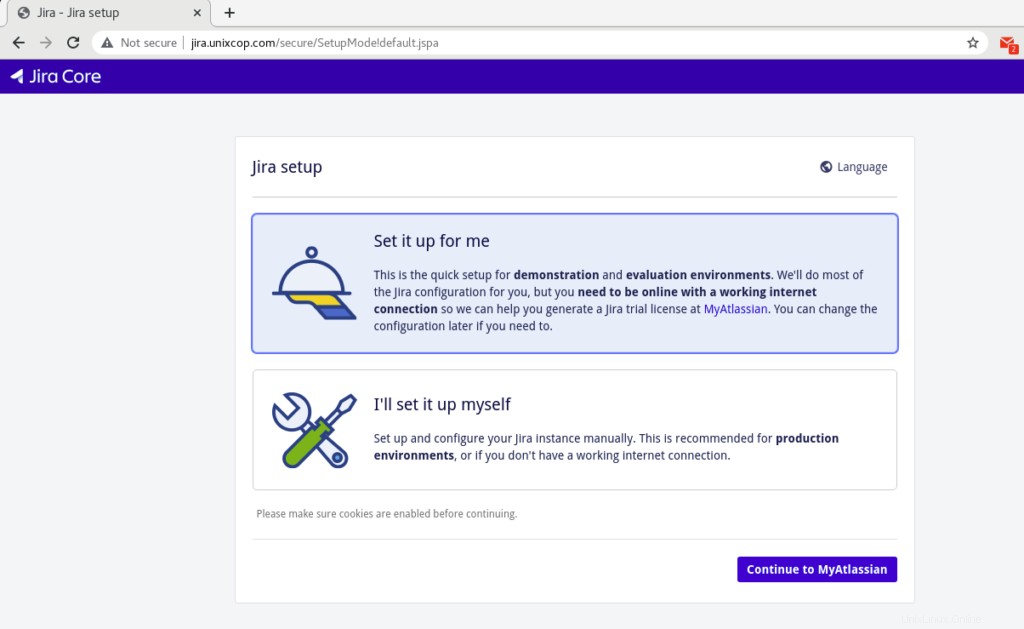
Poté kliknutím pokračujte t o MyAtlassian .
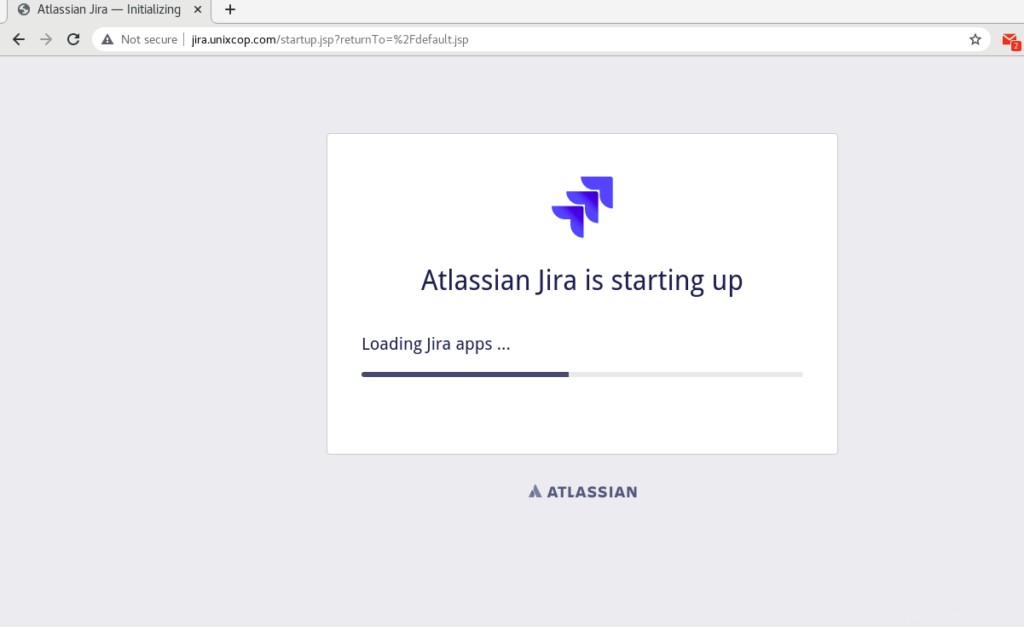
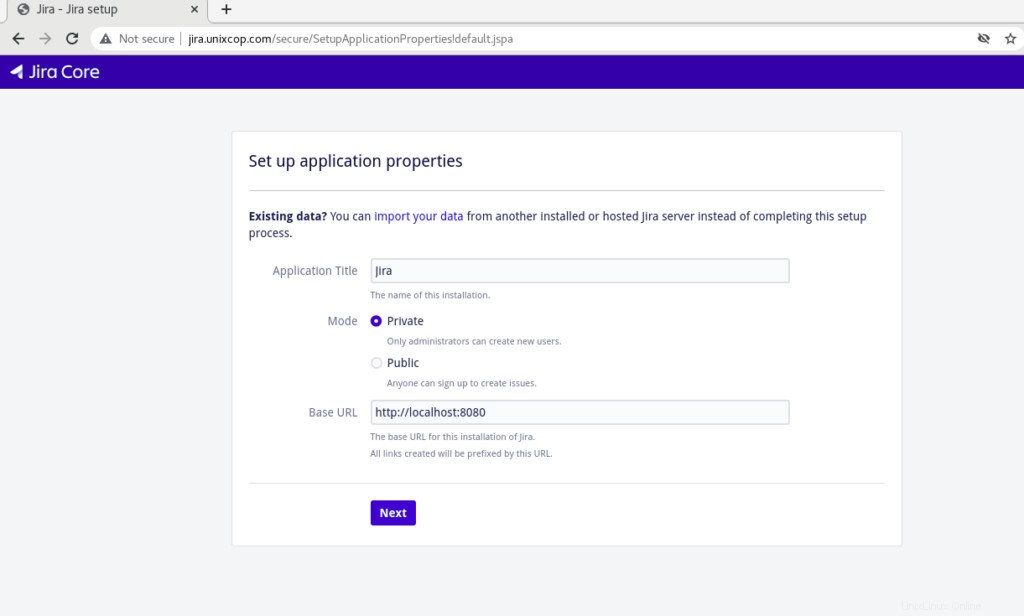
Klepnutím na tlačítko Další nastavte vlastnosti aplikace.
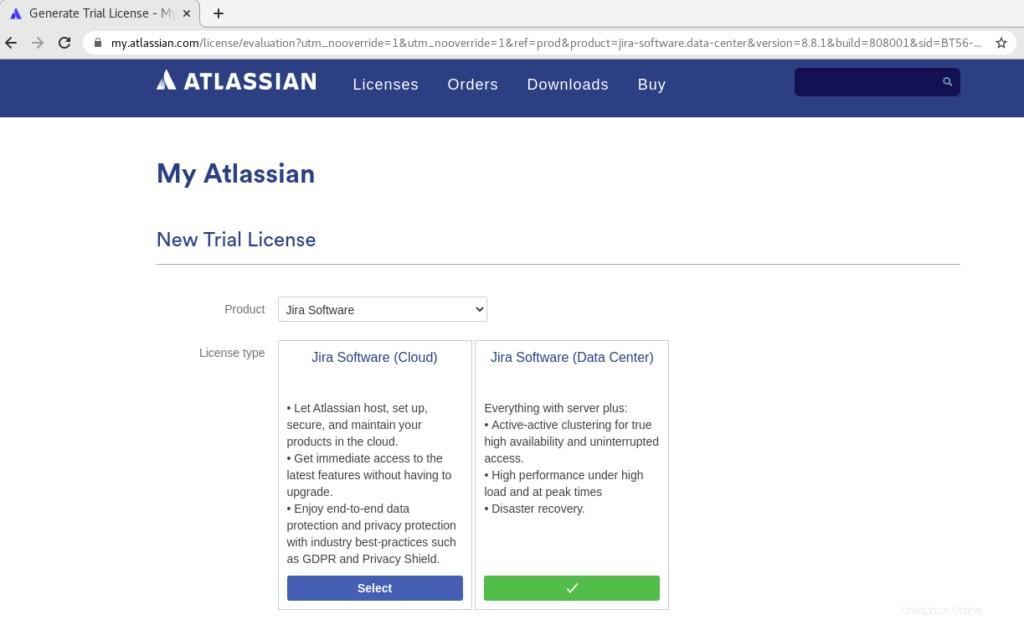
Budete přesměrováni na oficiální web ATLASSIAN získat novou zkušební licenci, jak je uvedeno výše.
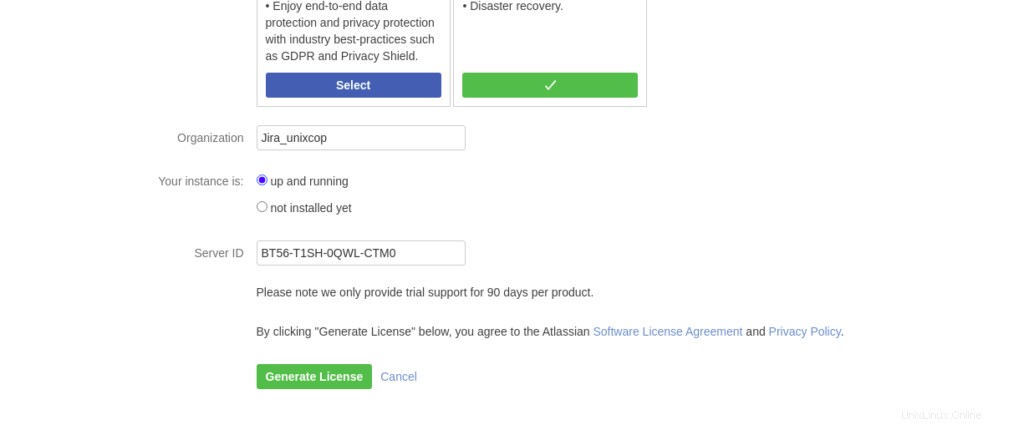
Přidejte název organizace a klikněte na Generovat licenci .
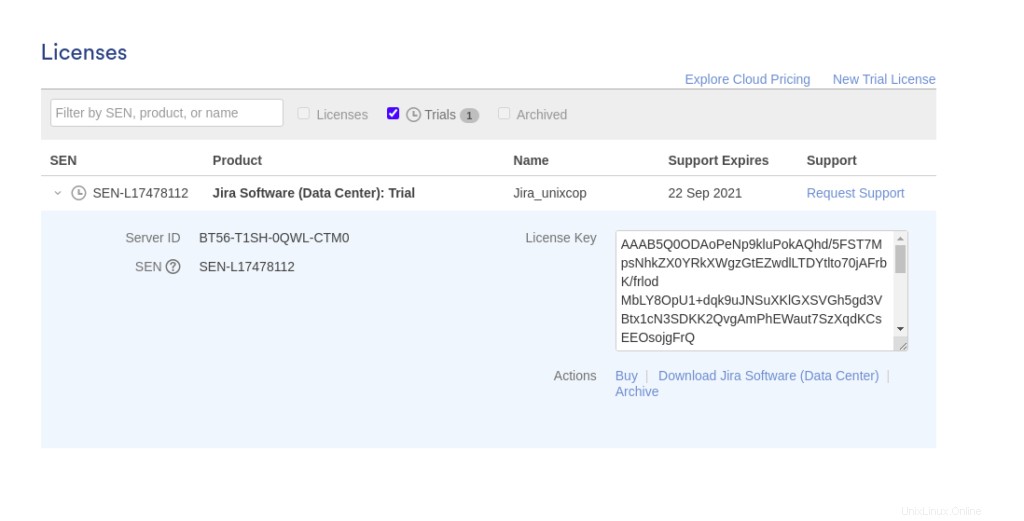
Zkopírujte licenční klíč a poté se vraťte a pokračujte v nastavení.
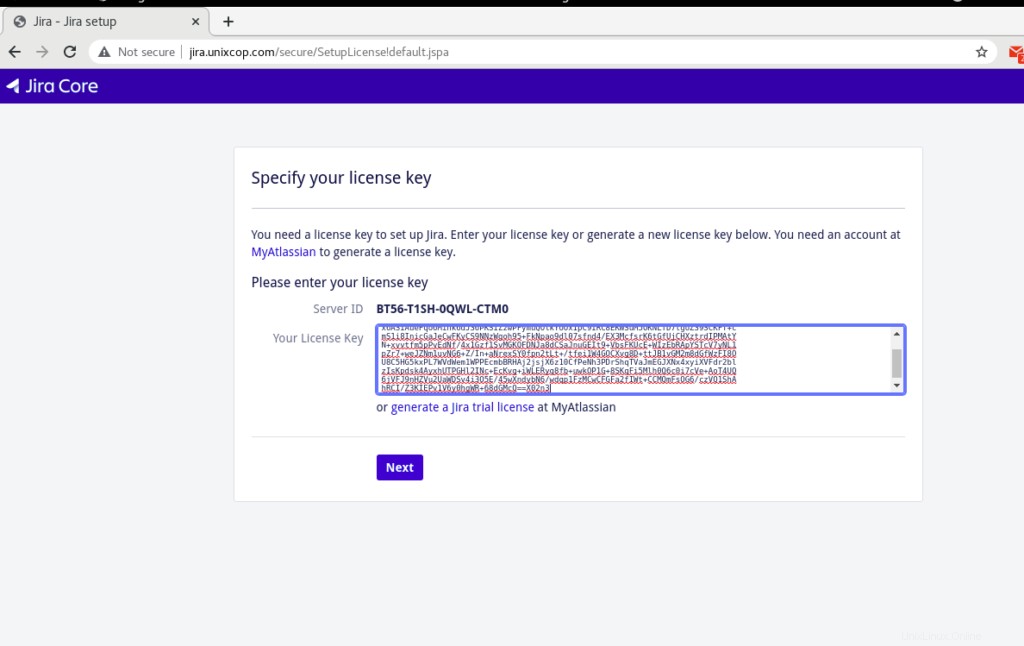
Vložte licenční klíč, jak je uvedeno výše, a klikněte na tlačítko Další.
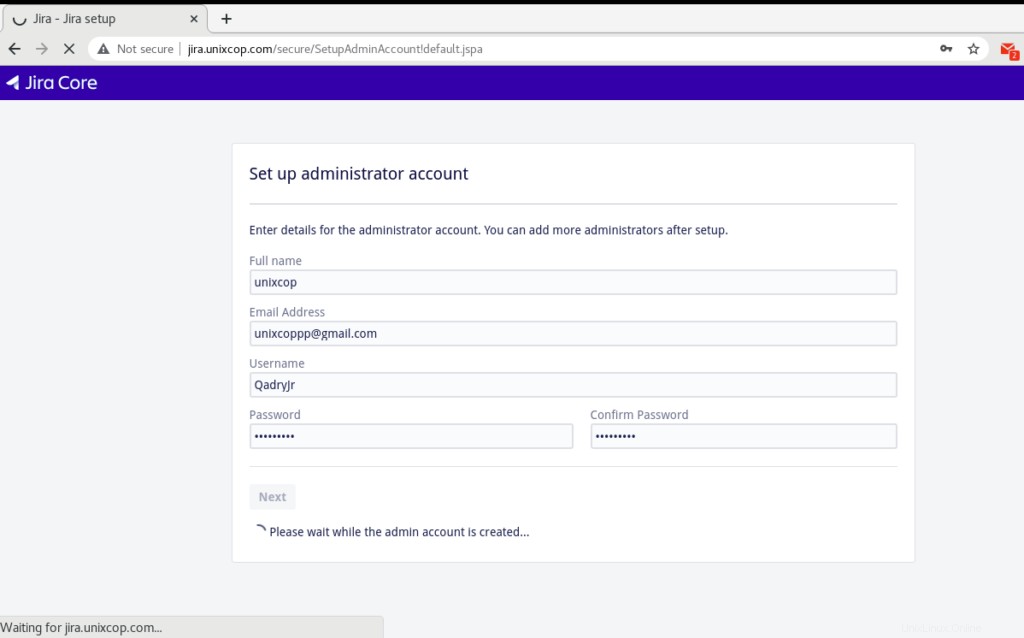
Posledním krokem je nastavení účtu správce.
Poté zvolte, zda chcete nastavit upozornění e-mailem nebo ne, a klikněte na tlačítko „Dokončit“.
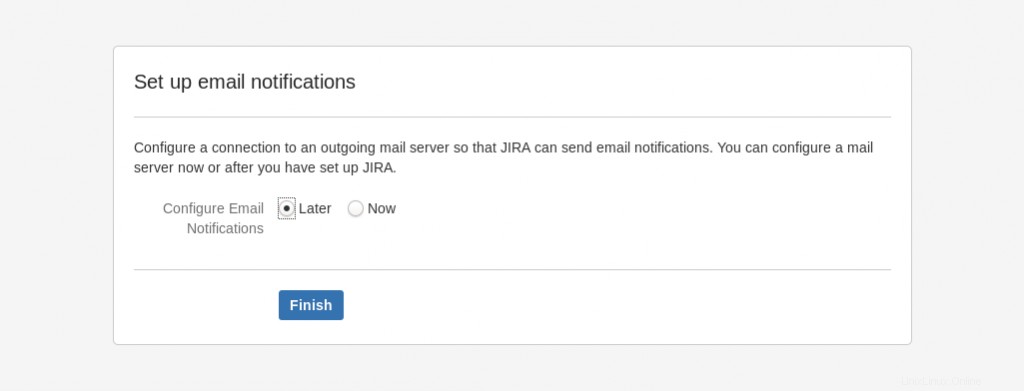
vyberte svůj jazyk a klikněte na tlačítko Další, jak je uvedeno níže.
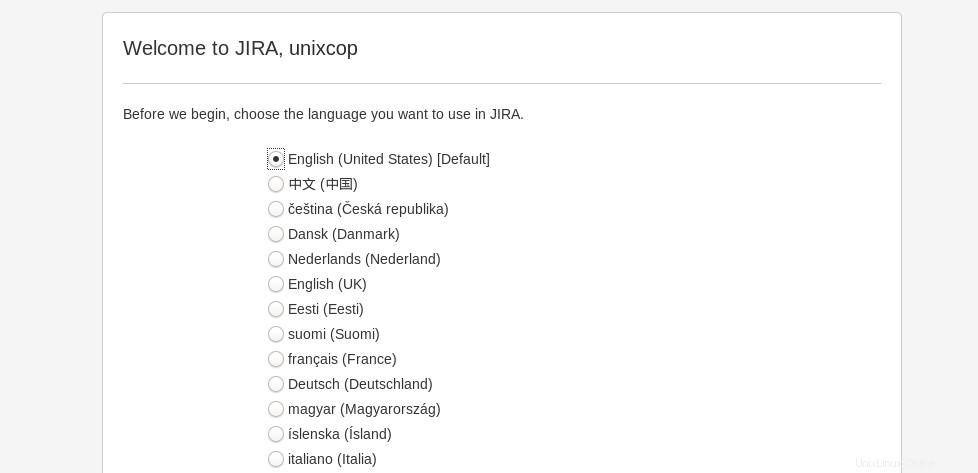
Poté budete přesměrováni na řídicí panel.

Nastavím si to sám Způsob instalace:
Můžete také vybrat „Nastavím to sám “ na snímku obrazovky níže v prvním kroku instalace.

Klikněte na „Další“ a zadejte přihlašovací údaje k databázi MySQL. Jako typ zvolte „Moje vlastní databáze“
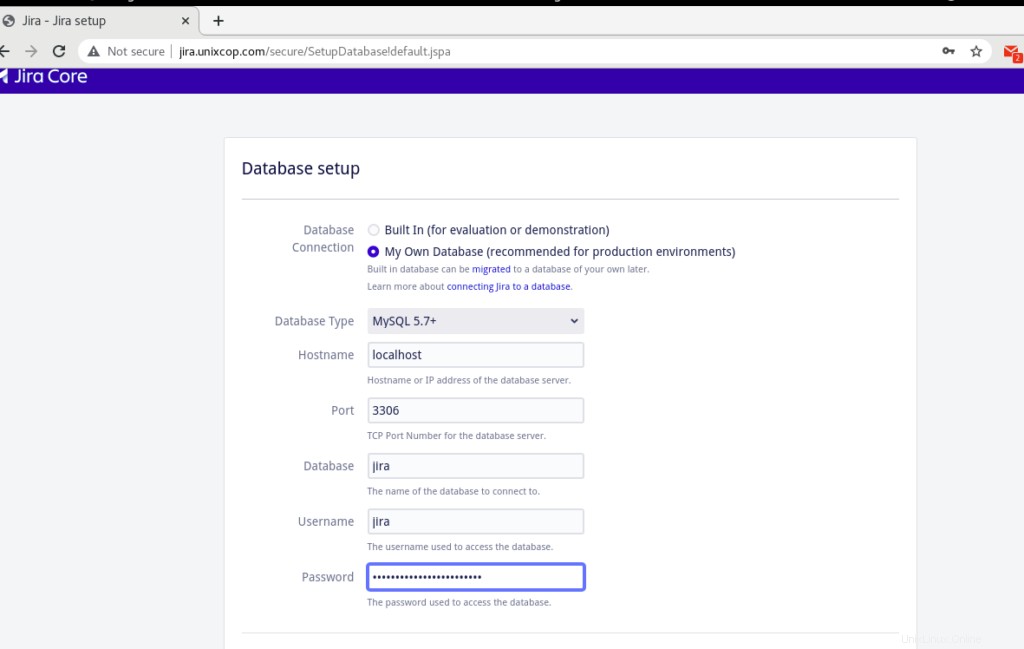
Klikněte na Test připojení a měla by se zobrazit zpráva o úspěšném připojení.
Na dalších stránkách vyplňte ‘Název aplikace ‘, ‘Režim ‘, licence JIRA, účet správce, upozornění e-mailem. Poslední stránka vás požádá o výběr výchozího jazyka.
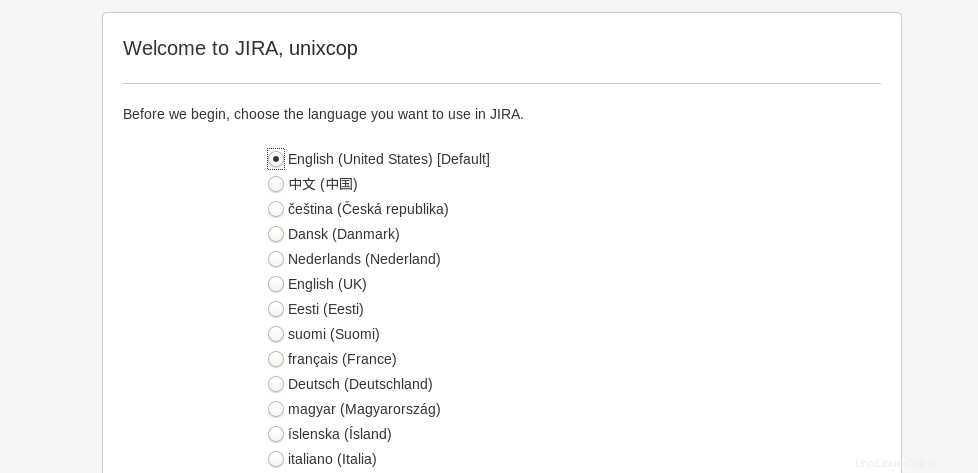
Poté otevřete ovládací panel Jira Admin a vytvořte další uživatele.
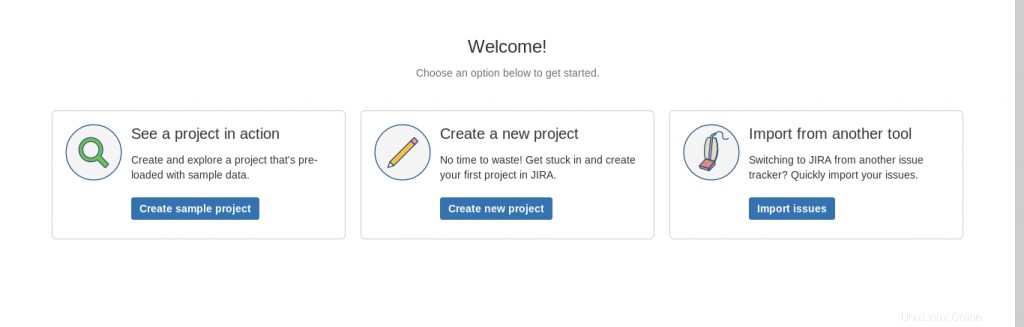
Závěr
JIRA může být skvělým zdrojem informací nebo poznat stav běžícího projektu. Jako celý tým na tom pracuje a shodne se na bodech v něm uvedených. Neustále dává upomínky nebo aktualizuje aktuální stav projektu. Takže pokud jste v JIRA noví a pracujete v oblasti vývoje nebo testování softwaru a nevíte, jak efektivně nainstalovat a používat JIRA, pak doufáme, že na konci tohoto tutoriálu budete moci nainstalovat JIRA bez problémů. Pokud stále narazíte na nějaký problém, neváhejte nás kontaktovat přímo zde.